VMware workstation 14 pro上安装win10系统
本文介绍了如何在VMware workstation 14 pro上安装系统,供大家参考,具体内容如下
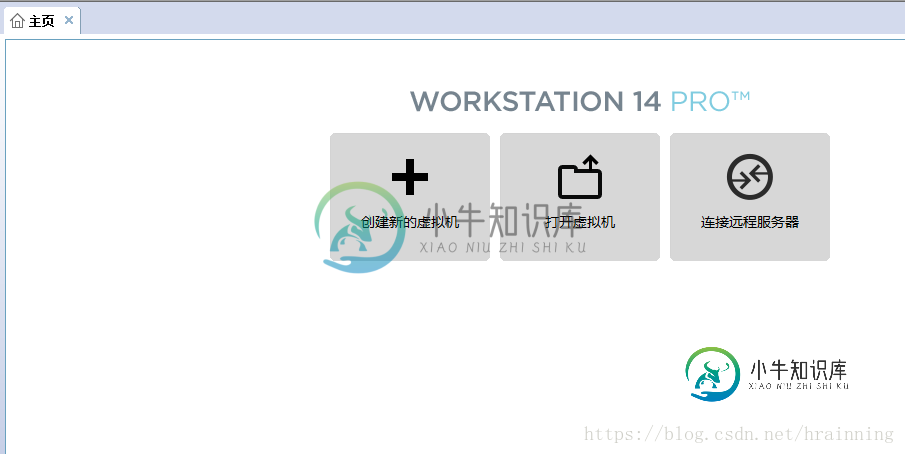
点击创建新的虚拟机
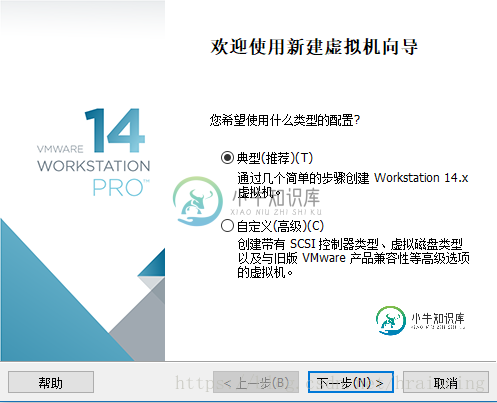
选择稍后安装系统,否则你会陷入无穷的简易安装等待中。
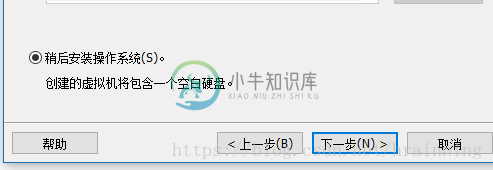
我这次安装的系统为win10
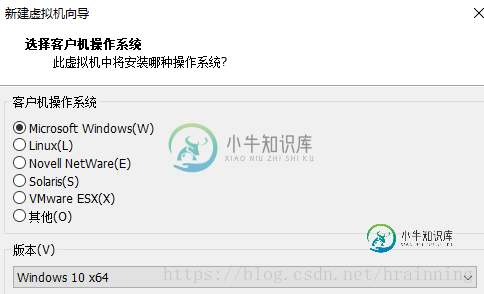
安装地址可以自己选择

接着可以按照推荐的一直点下去
之后点击编辑虚拟机设置

选择自己下载好的win10映像文件启动
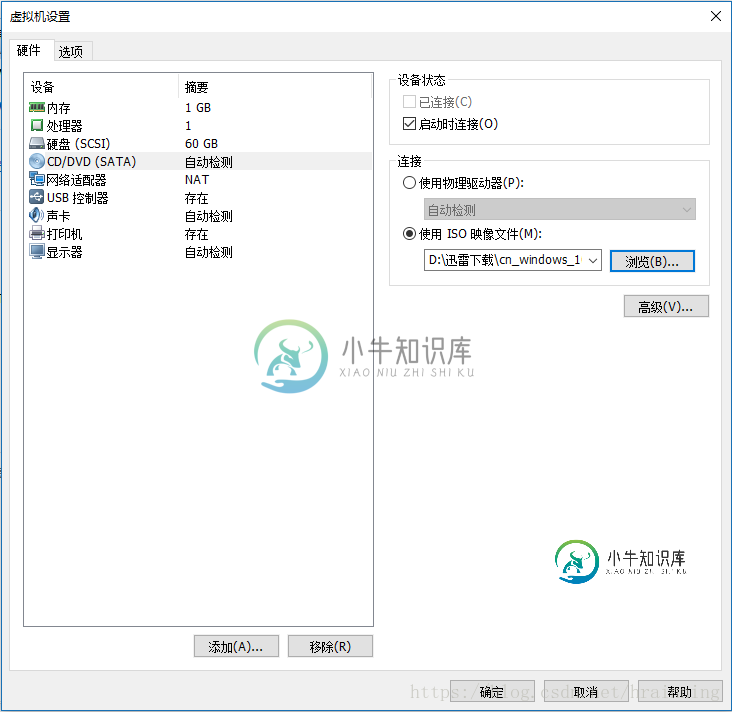
之后便可开启虚拟机
一旦进去立即按回车否则就会出现如下画面(但是有办法解决,不要马上关)

这时你就要按Esc才能安装,但是如果你一不小心又忘记点了,又会出现如下画面(还是可以继续进行的)
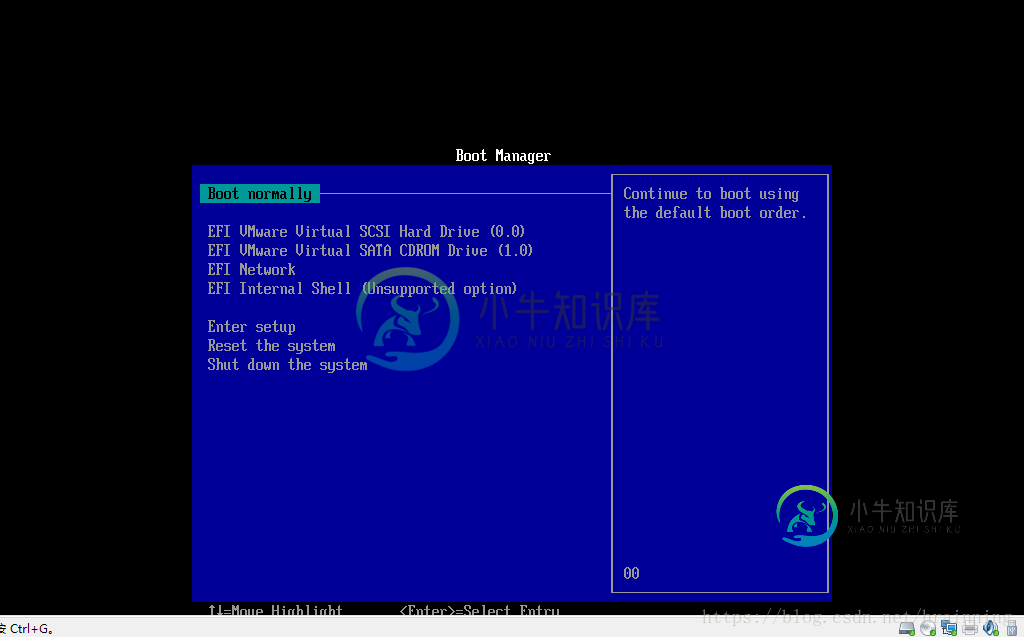
直接选择第一个 然后又会出现之前的画面,随便按一个键就能看见微软的标志了

接着你就可以按照他的提示,一步一步的进行下去,win10还是很人性化的,操作极其简单。

以上就是本文的全部内容,希望对大家的学习有所帮助,也希望大家多多支持小牛知识库。
-
本文向大家介绍win10系统中安装scrapy-1.1,包括了win10系统中安装scrapy-1.1的使用技巧和注意事项,需要的朋友参考一下 0.环境说明 win10 64bit,电脑也是64bit的处理器,电脑装有vs2010 64bit,但是为了保险起见,只试验了32位的安装,等有时间了,再试下64位的安装。如无特殊说明,一切操作都是在windows命令行下执行的。电脑也需要联网,因为pip
-
本文向大家介绍Win10上VMware workstation安装图文教程,包括了Win10上VMware workstation安装图文教程的使用技巧和注意事项,需要的朋友参考一下 什么是虚拟软件 虚拟软件是一个可以使你在一台机器上同时运行二个或更多Windows、Linux等系统,它可以模拟一个标准PC环境。这个环境和真实的计算机一样,都有芯片组、CPU、内存、显卡、声卡、网卡、软驱、硬盘、光
-
本文向大家介绍Win10 + Ubuntu 16.04双系统完美安装教程【详细】,包括了Win10 + Ubuntu 16.04双系统完美安装教程【详细】的使用技巧和注意事项,需要的朋友参考一下 务必记得备份自己的数据,数据无价!!! 电脑型号:Thinkpad E550 固态装了win10,机械硬盘打算装Ubuntu16.04 固态硬盘格式MBR,机械硬盘格式GPT 一、制作U启动盘 1、下载系
-
问题内容: 通过Web Start启动从服务器后,我正在尝试安装Jenkins从服务器服务。尝试在Windows 10和Windows 8.1上安装时出现以下错误。 我可以在win 7上安装任何奴隶服务而没有任何问题。知道为什么会发生这种情况,或者是Jenkins的某些限制,还是我缺少一些依赖关系? 我的詹金斯版本是1.655,在安装时使用chrome浏览器。Jenkins master在Wind
-
本文向大家介绍Win10+GPU版Pytorch1.1安装的安装步骤,包括了Win10+GPU版Pytorch1.1安装的安装步骤的使用技巧和注意事项,需要的朋友参考一下 安装cuda 更新nvidia驱动 打开GeForce Game Ready Driver或在GeForce Experience中下载符合自己gpu的程序。 选择cuda 打开nvidia控制面板 点击帮助、点击系统信息、在点
-
我已经安装了nodejs 8,但是收到了这些错误。真是口吃,请先回答 npm警告不推荐使用的节点-uuid@1.4.8:改用uuid模块 npm警告可选跳过可选依赖项:验证npm包license@3.0.1(node\u模块\cordova\node\u模块\validate npm软件包许可证): npm WARN ENOINT跳过可选依赖项:ENOINT:没有此类文件或目录,utime'C:\

